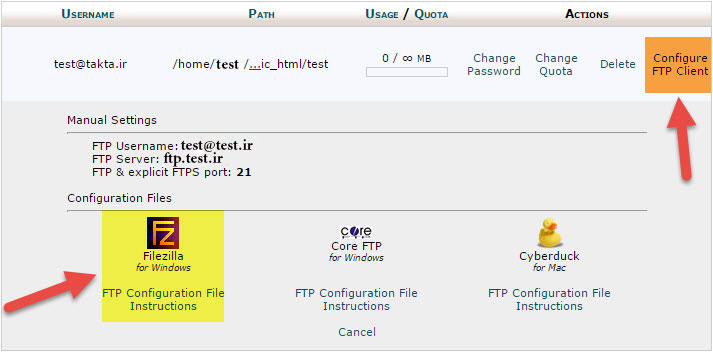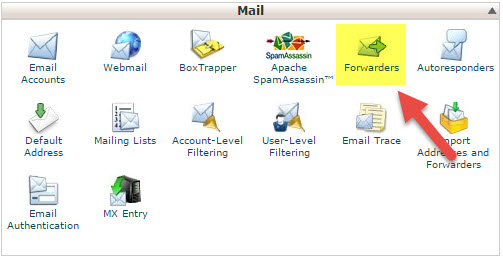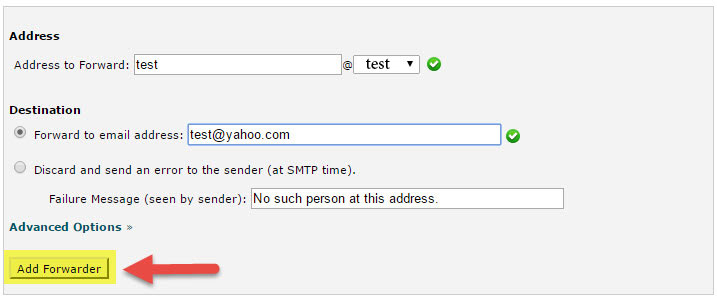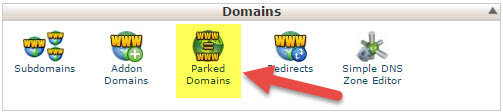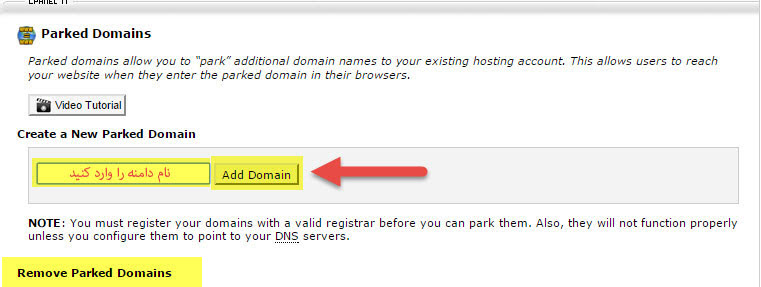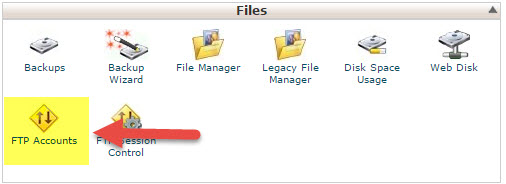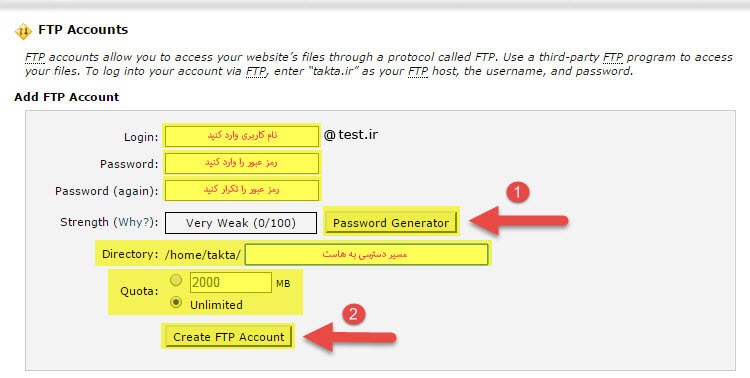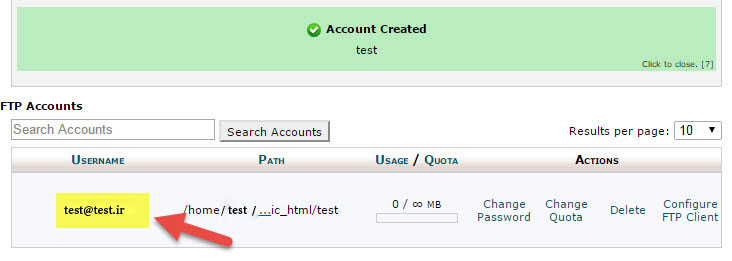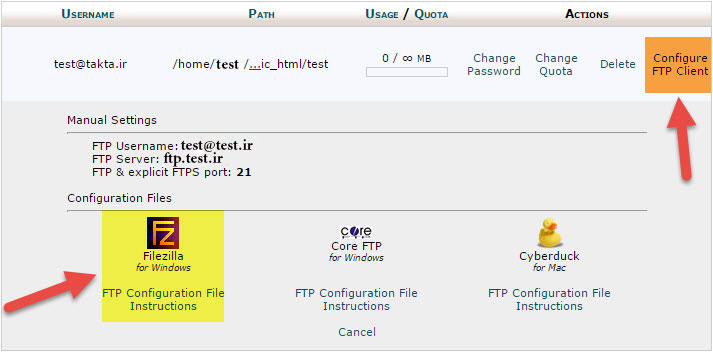ابتدا باید وارد سی پنل هاست خود شده در بخش “Files” گزینه “FTP Accounts” را انتخاب نمایید.
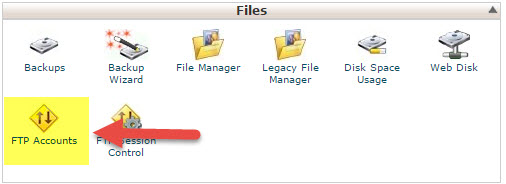
در صفحه جدید ، جهت ساخت اکانت مانند تصویر عمل می کنیم :
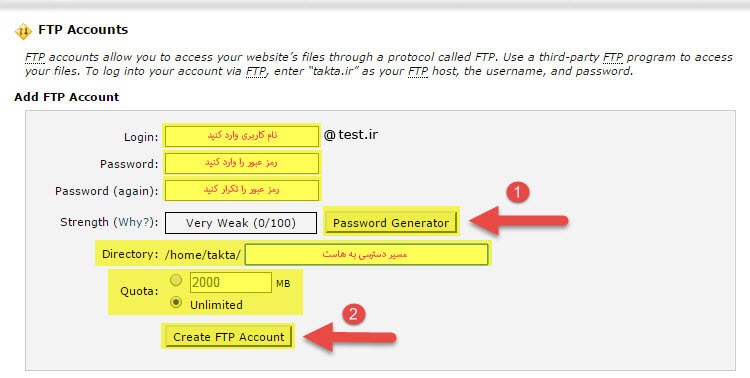
Login : عبارت است از نام کاربری اکانت FTP شما که در انتها بصورت you@yourdomain.com در خواهد آمد.
Password : رمز عبور عبور اکانت FTP شما
Password Again : تایپ مجدد رمز عبور
Directory : پوشه ای که به اکانت FTP اختصاصی خواهد یافت. می توانید هر پوشه ای را که مد نظر دارید به اکانت اختصاص دهید. به این صورت که کاربر تنها قادر به مشاهده و اعمال تغییرات در آن پوشه خواهد بود.
درصورتی که می خواهید کاربر به تمام پوشه ها و فایل ها دسترسی داشته باشد ، تمام نوشته های این بخش را حذف کنید. (پیشنهاد نمی شود)
Quota : عبارت است از مقدار فضایی که به کاربر اختصاص خواهد یافت. جهت حذف محدودیت حجمی ، این مورد را روی Unlimited قرار دهید.
نکته :
۱٫ برای ایجاد رمز عبور می توان از “Password Generator” استفاده کرد که پسورهای امنی را ایجاد می کند.
۲٫در پایان نیز “Create FTP Account” را بزنید بلافاصله مشاهده خواهید کرد که اکانت شما ایجاد شده است.
اگر تمام مراحل درست پیش رفته باشد پیغام موفقیت آمیز بودن ساخت “FTP Account” را مشاهده می کنید و تنظیمات مربوط به اکانت FTP را تغییر دهید.
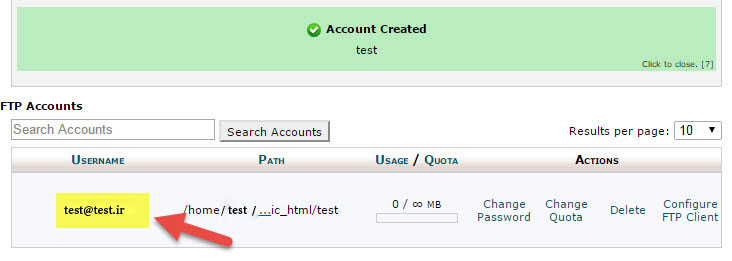
Change Password: در این قسمت می توانید رمز عبور اکانت خود را تغییر دهید.
Change Quota: در این قسمت می توانید حجم اطلاعاتی که اکانت شما می تواند دریافت / ارسال کند را تغییر دهید.
Delete: در این قسمت می توانید اکانت خود را حذف نمایید ، در صورتی که اقدام به حذف اکانت نمایید از شما پرسیده می شود آیا می خواهید فایل های موجود در سرور که بوسیله همان اکانت ساخته شده پاک شود .
Configure FTP client: برای دریافت تنظیمات مربوط به برنامه های مورد استفاده می باشد که Cpanel به ۳ عدد از آنها اشاره کرده و تنظیمات را نیز برای دانلود قرار داده است.
جهت اتصال به اکانت ، برنامه FileZilla را دانلود کرده (در سیستم عامل های ویندوز) و پس از نصب برنامه می توانید فایل Configuration این برنامه را از محیط cPanel دانلود کرده و در برنامه Import کنید.